Theo mặc định, hàm VLOOKUP tra cứu không phân biệt chữ hoa chữ thường. Tuy nhiên, bạn có thể sử dụng INDEX, MATCH và EXACT trong Excel để thực hiện tra cứu phân biệt chữ hoa chữ thường.
| Tham gia kênh Telegram của AnonyViet 👉 Link 👈 |
Tra cứu phân biệt chữ hoa chữ thường trong Excel
1. Ví dụ, hàm VLOOKUP đơn giản bên dưới trả về mức lương của Mia Clark. Tuy nhiên, mình muốn tra cứu mức lương của MIA Reed (xem ô G2).
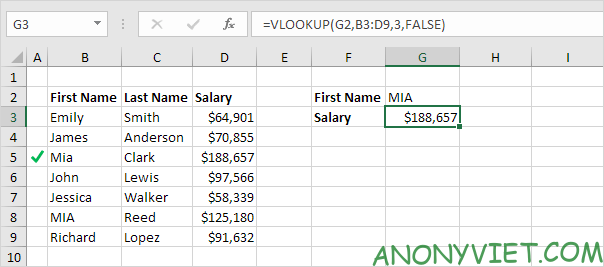
2. Hàm EXACT trong Excel trả về TRUE nếu hai chuỗi hoàn toàn giống nhau. Nên hàm EXACT bên dưới sẽ trả về FALSE.

3. Hàm EXACT bên dưới trả về TRUE.
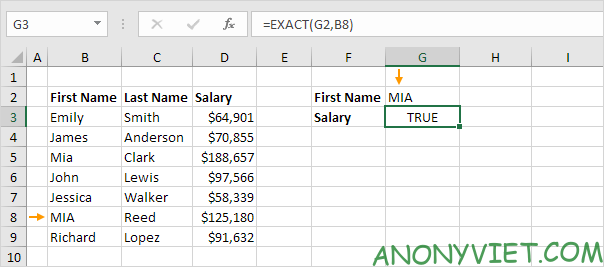
4. Thay B8 bằng B3:B9.
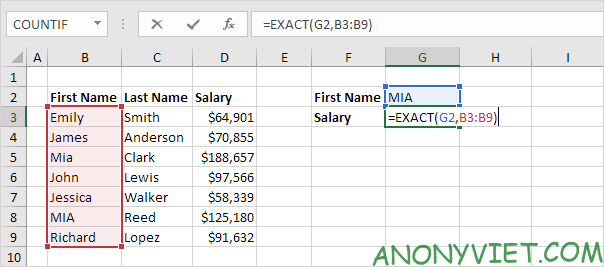
Giải thích: Phạm vi (hằng số mảng) được tạo bởi hàm EXACT được lưu trữ trong bộ nhớ của Excel, không phải trong một phạm vi. Hằng số mảng trông như sau:
{FALSE;FALSE;FALSE;FALSE;FALSE;TRUE;FALSE}
5. Tất cả những gì chúng ta cần là một hàm tìm vị trí của TRUE trong hằng số mảng này. Và hàm MATCH có thể làm được điều này.
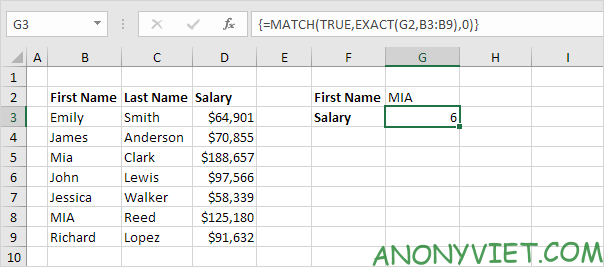
Giải thích: TRUE (tham số đầu tiên) được tìm thấy ở vị trí 6 trong hằng số mảng (tham số thứ hai). Trong ví dụ này, chúng ta sử dụng hàm MATCH để trả về kết quả chính xác, vì vậy chúng ta đặt tham số thứ ba thành 0. Thanh công thức cho biết đây là một công thức mảng bằng cách đặt nó trong dấu ngoặc nhọn {}.
6. Sử dụng hàm INDEX để trả về một giá trị cụ thể trong phạm vi một chiều. Trong ví dụ này, mức lương ở vị trí 6 (tham số thứ hai) trong phạm vi D3:D9 (tham số đầu tiên).
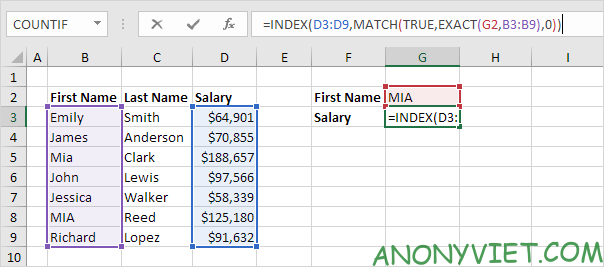
7. Kết thúc bằng cách nhấn CTRL + SHIFT + ENTER.
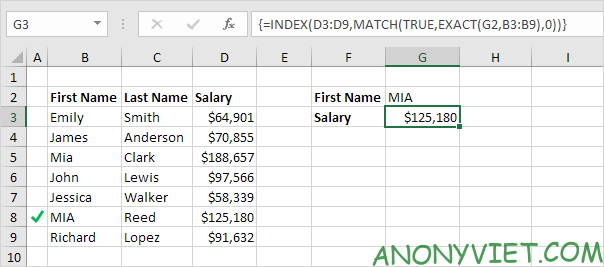
Ngoài ra, bạn cũng có thể xem nhiều bài excel khác tại đây.
Câu hỏi thường gặp
VLOOKUP có phân biệt chữ hoa chữ thường không?
Không, theo mặc định, hàm VLOOKUP không phân biệt chữ hoa chữ thường.
Làm thế nào để thực hiện tra cứu phân biệt chữ hoa chữ thường trong Excel?
Sử dụng kết hợp hàm INDEX, MATCH và EXACT để thực hiện tra cứu phân biệt chữ hoa chữ thường.
Hàm EXACT hoạt động như thế nào trong trường hợp này?
Hàm EXACT so sánh hai chuỗi văn bản và trả về TRUE nếu chúng hoàn toàn giống nhau (kể cả chữ hoa, chữ thường), ngược lại trả về FALSE.












